Histogramme sind ein wertvolles Instrument zur Analyse von Häufigkeitsdaten. Sie ermöglichen es, Daten in visuell ansprechenden Diagrammen, ähnlich Balkendiagrammen, nach Kategorien (sogenannten Bins) zu sortieren. In diesem Artikel erfahren Sie, wie Sie Histogramme in Microsoft Excel erstellen.
Um Histogramme in Excel zu erstellen, benötigen Sie Excel 2016 oder eine neuere Version. Ältere Office-Versionen (Excel 2013 und früher) verfügen nicht über diese Funktionalität.
Anleitung zur Erstellung eines Histogramms in Excel
Im Kern bedeutet die Analyse von Häufigkeitsdaten, dass man einen Datensatz nimmt und untersucht, wie oft bestimmte Datenpunkte auftreten. Zum Beispiel könnte man eine Reihe von Testergebnissen von Schülern analysieren, um zu bestimmen, wie oft bestimmte Noten erreicht wurden oder wie oft Ergebnisse in bestimmte Notenbereiche fallen.
Histogramme vereinfachen diese Analyse, indem sie die Daten visuell in einem Diagramm darstellen.
Um ein Histogramm zu erstellen, öffnen Sie Microsoft Excel und markieren Ihre Daten. Dies kann entweder manuell geschehen oder Sie wählen eine Zelle innerhalb Ihres Datenbereichs aus und drücken Strg+A auf Ihrer Tastatur.
Nachdem Ihre Daten ausgewählt sind, klicken Sie auf die Registerkarte „Einfügen“ in der Multifunktionsleiste. Unter dem Abschnitt „Diagramme“ in der Mitte werden verschiedene Diagrammoptionen angezeigt.
Klicken Sie auf die Schaltfläche „Statistikdiagramm einfügen“, um eine Liste verfügbarer Diagrammtypen zu sehen.
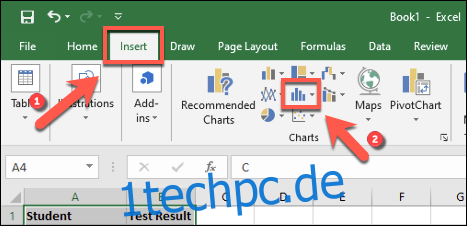
Wählen Sie im Dropdown-Menü unter „Histogramm“ die erste Diagrammoption auf der linken Seite aus.
Dadurch wird ein Histogramm in Ihr Excel-Arbeitsblatt eingefügt. Excel versucht, Ihr Diagramm automatisch zu formatieren, jedoch sind möglicherweise manuelle Anpassungen notwendig.
Formatierung eines Histogramms
Nachdem Sie ein Histogramm in Ihr Excel-Arbeitsblatt eingefügt haben, können Sie es anpassen, indem Sie mit der rechten Maustaste auf die Achsenbeschriftungen klicken und „Achse formatieren“ auswählen.
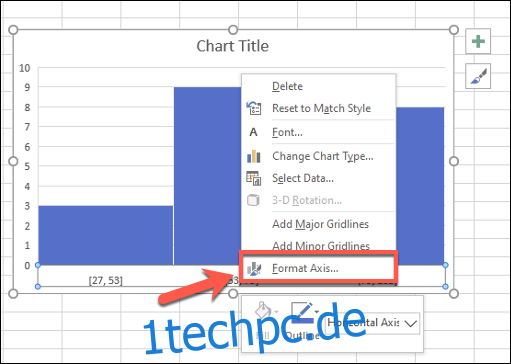
Excel wählt automatisch die Kategorien (Bins) für Ihr Diagramm aus. Diese müssen jedoch nicht immer optimal sein. Für eine Liste mit 100 Schüler-Testergebnissen, wäre es beispielsweise sinnvoll, die Ergebnisse in Notenbereiche zu gruppieren, die in 10er-Schritten angezeigt werden.
Sie können die von Excel vorgeschlagene Bin-Gruppierung übernehmen, indem Sie die Option „Nach Kategorie“ im Menü „Achse formatieren“ beibehalten. Wenn Sie diese Einstellungen ändern möchten, wählen Sie eine andere Option.
Die Option „Nach Kategorie“ verwendet die erste Spalte in Ihrem Datenbereich zur Gruppierung. Bei einer Liste von Schüler-Testergebnissen würde jedes Ergebnis nach Schüler getrennt. Das ist für diese Art der Analyse nicht besonders hilfreich.
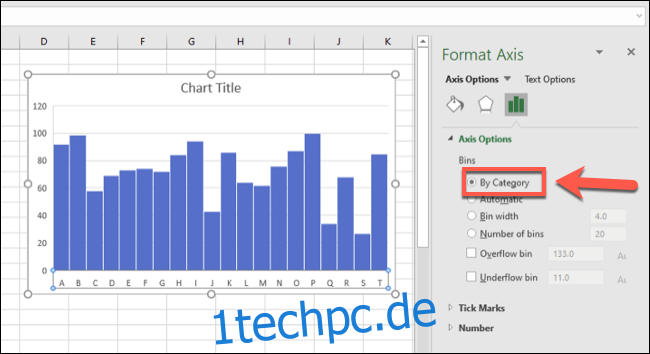
Mit der Option „Bin-Breite“ können Sie Ihre Daten in Gruppen mit einer bestimmten Breite zusammenfassen.
Im Beispiel der Schüler-Testergebnisse könnten Sie diese in 10er-Gruppen zusammenfassen, indem Sie die „Bin-Breite“ auf 10 setzen.
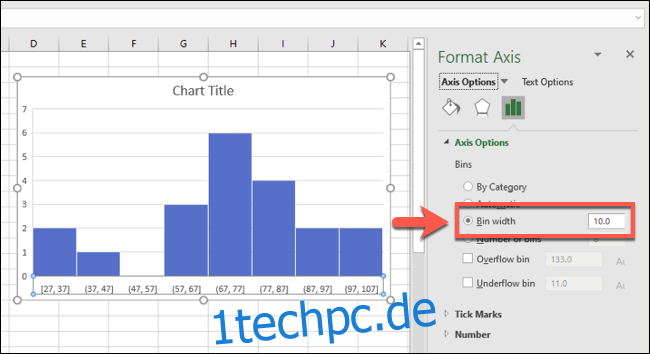
Die Bereiche der unteren Achsen beginnen mit der niedrigsten Zahl. Die erste Kategorie wird beispielsweise als „[27, 37]“ dargestellt, während der größte Bereich mit „[97, 107]“ endet, obwohl die maximale Testergebniszahl 100 beträgt.
Die Option „Anzahl der Bins“ funktioniert ähnlich, indem eine feste Anzahl von Kategorien für Ihr Diagramm festgelegt wird. Wenn Sie hier beispielsweise 10 Bins festlegen, würden die Ergebnisse ebenfalls in 10er-Gruppen gruppiert.
In unserem Beispiel ist das niedrigste Ergebnis 27, sodass die erste Kategorie mit 27 beginnt. Die höchste Zahl in diesem Bereich ist 34, sodass die Achsenbeschriftung für diese Kategorie als „27, 34“ angezeigt wird. Dies gewährleistet eine möglichst gleichmäßige Verteilung der Kategoriegruppen.

Für das Beispiel mit den Schülerergebnissen ist diese Option möglicherweise nicht die beste. Wenn Sie jedoch sicherstellen möchten, dass immer eine bestimmte Anzahl von Kategoriegruppen angezeigt wird, ist diese Option geeignet.
Sie können Daten auch mithilfe von Überlauf- und Unterlaufkategorien in zwei Bereiche aufteilen. Wenn Sie beispielsweise Daten unter oder über einer bestimmten Zahl genauer analysieren möchten, können Sie die Option „Überlaufkategorie“ aktivieren und einen entsprechenden Wert festlegen.
Wenn Sie beispielsweise die Erfolgsquoten von Schülern unter 50 analysieren möchten, können Sie die „Überlaufkategorie“ aktivieren und auf 50 einstellen. Kategoriebereiche unter 50 werden normal angezeigt, aber Daten über 50 werden stattdessen in der entsprechenden Überlaufkategorie zusammengefasst.
Dies funktioniert in Kombination mit anderen Bin-Gruppierungsformaten, z.B. nach Bin-Breite.
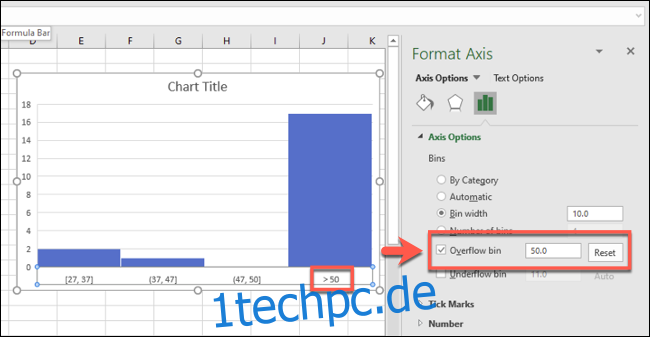
Das Gleiche gilt für die Unterlaufkategorie.
Wenn beispielsweise die Fehlerrate 50 beträgt, können Sie die Option „Unterlaufkategorie“ auf 50 setzen. Andere Kategoriegruppierungen werden normal dargestellt, aber Daten unter 50 werden im entsprechenden Unterlaufkategoriebereich zusammengefasst.
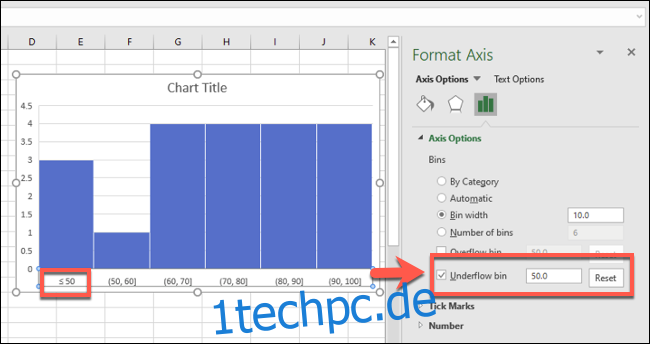
Sie können auch das Erscheinungsbild Ihres Histogramms ändern, z.B. die Titel- und Achsenbeschriftungen bearbeiten, indem Sie auf die entsprechenden Bereiche doppelklicken. Weitere Anpassungen der Text- und Balkenfarben können Sie vornehmen, indem Sie mit der rechten Maustaste auf das Diagramm klicken und „Diagrammbereich formatieren“ auswählen.
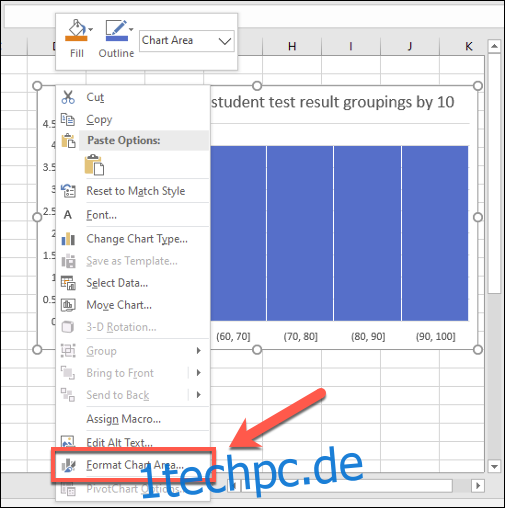
Die Standardoptionen zur Formatierung Ihres Diagramms, einschließlich der Optionen für Rand- und Balkenfüllung, werden im Menü „Diagrammbereich formatieren“ auf der rechten Seite angezeigt.